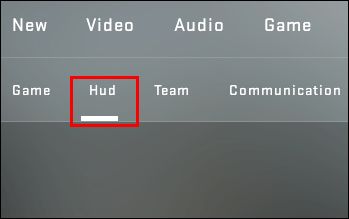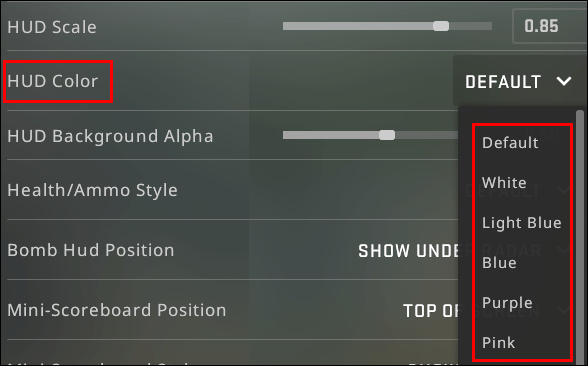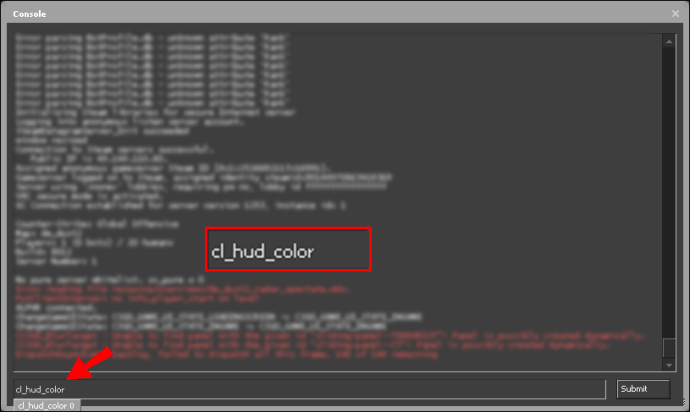Як змінити колір HUD в CSGO
Можна стверджувати, що налаштування кольору HUD в CSGO дає виключно візуальні переваги, а функція була розроблена для розваги. Однак різні люди бачать кольори по-різному, тому зміна кольору HUD може допомогти вам швидше помітити певну інформацію на HUD – це, у свою чергу, може покращити вашу продуктивність. Якщо вам цікаво, як це зробити, ми тут, щоб допомогти.

У цьому посібнику ми поділимося двома методами зміни кольору HUD в CSGO. Крім того, ми відповімо на деякі з найпопулярніших питань, пов’язаних із налаштуванням HUD та інших елементів у грі.
Як змінити колір HUD в CSGO?
Колір HUD в CSGO можна змінити через меню налаштувань гри. Для цього виконайте наведені нижче дії.
- У головному меню гри перейдіть до Налаштування гри.
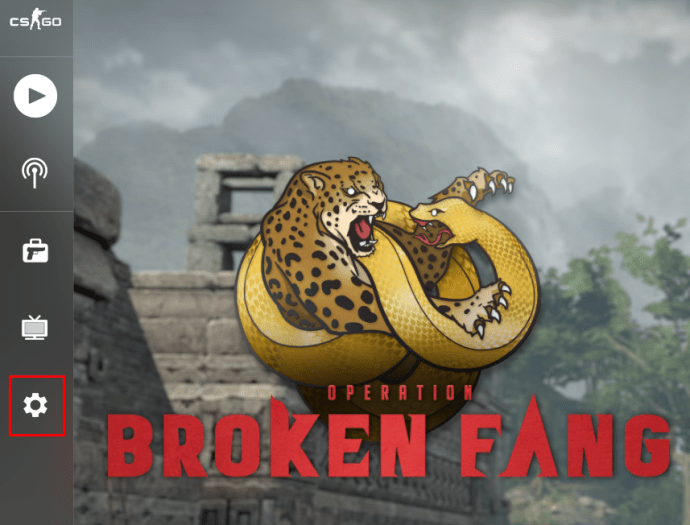
- Натисніть вкладку «Hud».
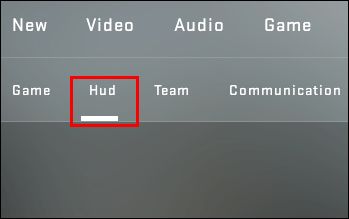
- Розгорніть спадне меню поруч із «Колір HUD» і виберіть потрібний колір.
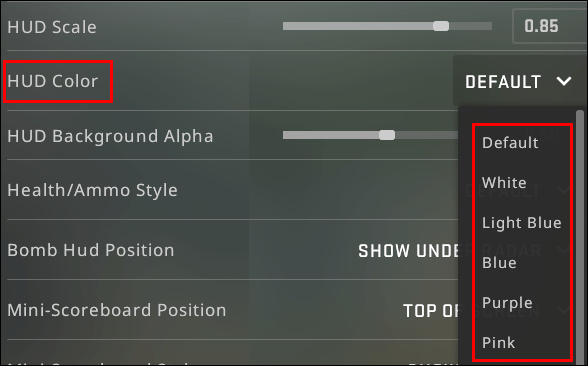
- Підтвердьте, натиснувши «Застосувати».
Як змінити колір HUD в CSGO за допомогою команд?
За бажанням, ви можете використовувати команди для зміни кольору HUD в CSGO. Цей метод дозволяє змінити його під час матчу. Для цього дотримуйтесь інструкцій нижче:
- Щоб увімкнути команди, перейдіть до Параметри гри з головного меню.
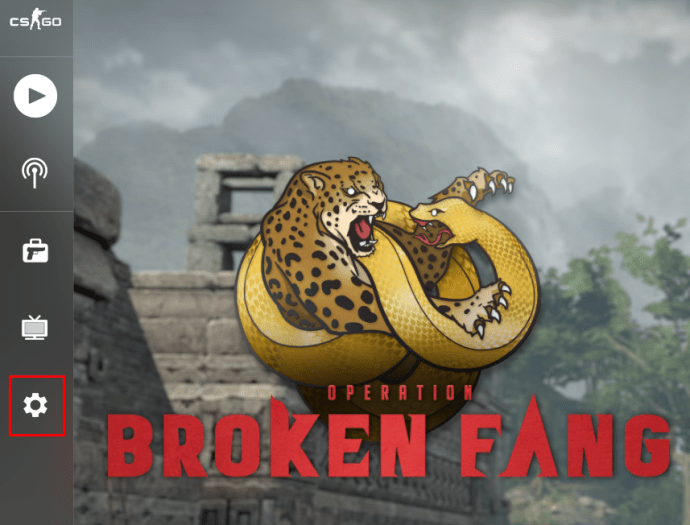
- Виберіть «Так» поруч із «Увімкнути консоль розробника».
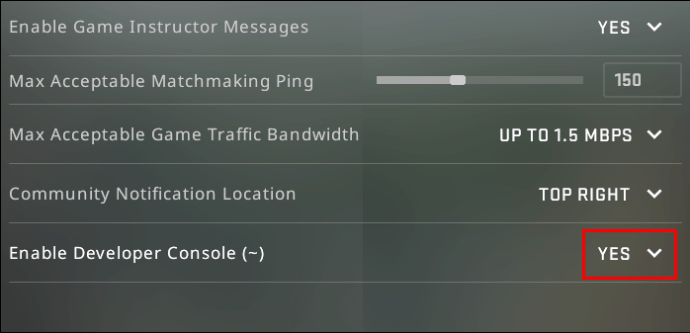
- Натисніть «Застосувати».
- Перейдіть на вкладку «Клавіатура та миша».
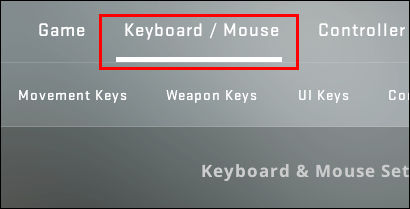
- Поруч із пунктом «Toggle Console» виберіть клавішу, щоб відкрити вікно введення команди.
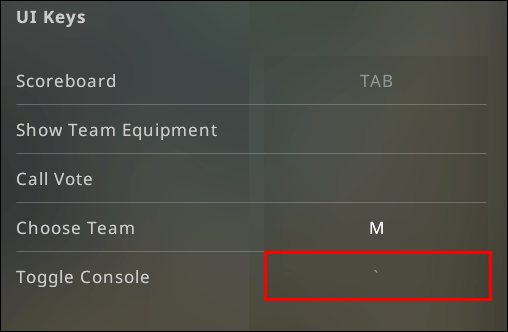
- Натисніть «Застосувати» та вийдіть із налаштувань гри.
- Під час матчу натисніть клавішу, яку ви зобов’язували, щоб відкрити вікно введення команди.
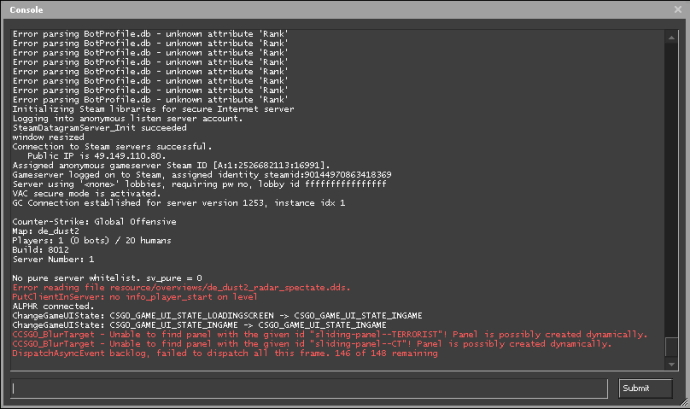
- Введіть "
cl_hud_color [код кольору]”, а потім закрийте поле введення команди. Зміни будуть застосовані миттєво.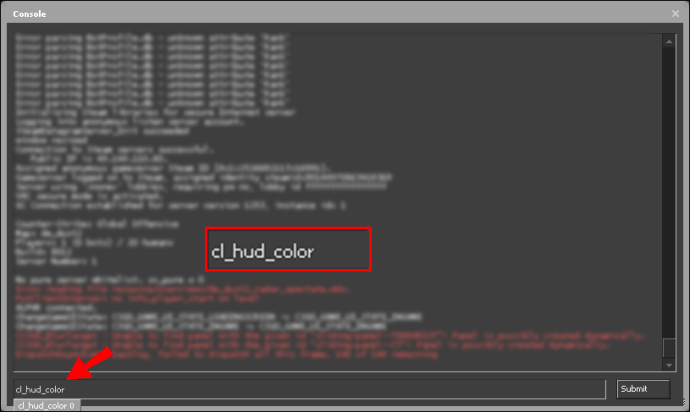
Ось кольорові коди CSGO HUD:
За замовчуванням – 0

Білий – 1

Світло-блакитний – 2

Темно-синій - 3

Фіолетовий - 4

Червоний – 5

апельсин – 6

Жовтий – 7

Зелений – 9

Аква – 9

Рожевий – 10

Питання що часто задаються
Прочитайте цей розділ, щоб дізнатися більше про налаштування HUD та інших кольорів предметів у CSGO.
Чи можете ви змінити кольори інших предметів у CSGO, крім HUD?
Дійсно – крім кольору HUD, ви також можете змінити кольори перехрестя, вашого аватара Steam, що відображається у лобі, радара та туману за допомогою команд. Ось як це зробити:
1. Щоб увімкнути команди, перейдіть до Параметри гри з головного меню.
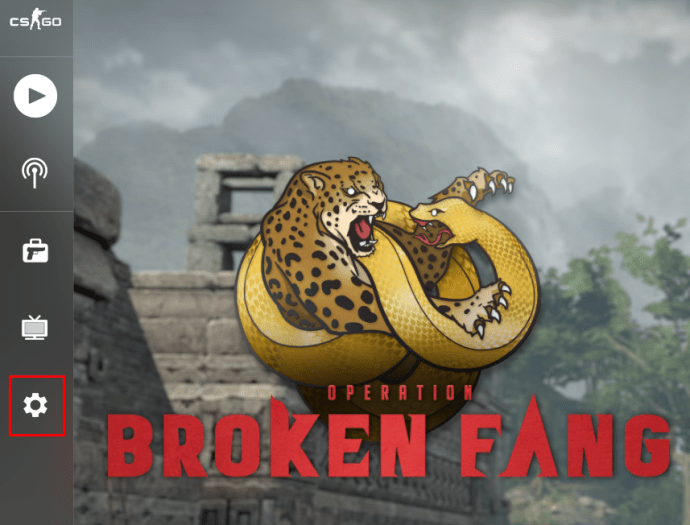
2. Виберіть «Так» поруч із «Увімкнути консоль розробника».
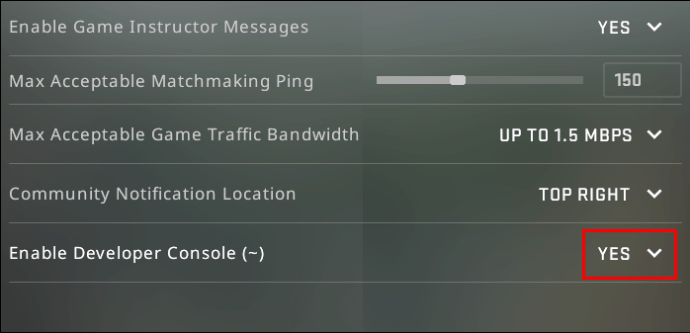
3. Натисніть «Застосувати».
4. Перейдіть до вкладки «Клавіатура та миша».
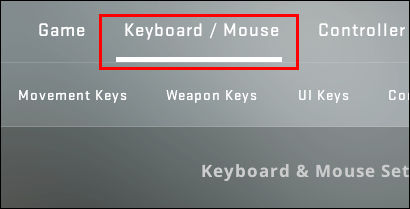
5. Поруч із «Toggle Console» виберіть клавішу, щоб відкрити вікно введення команди.
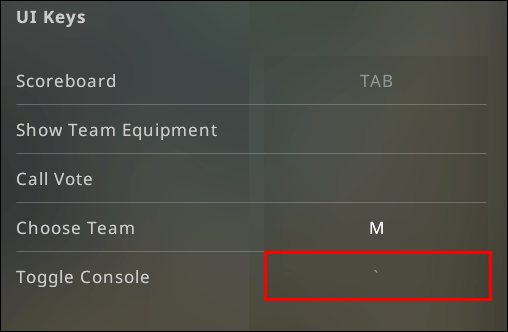
6. Натисніть «Застосувати» та вийдіть із налаштувань гри.
7. Під час матчу натисніть клавішу, яку ви зобов'язували, щоб відкрити вікно введення команди.
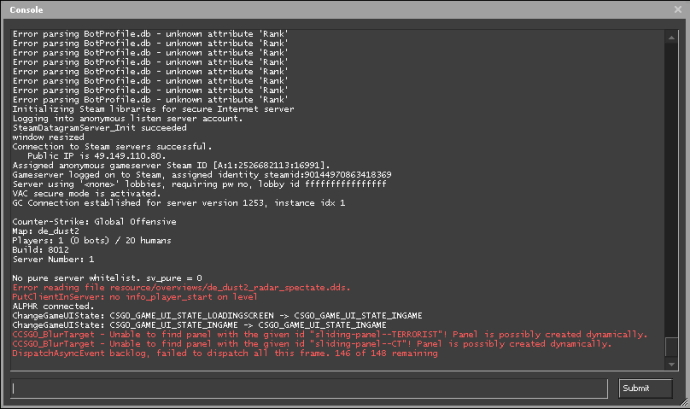
8. Введіть «cl_crosshaircolor [код кольору]”, щоб змінити колір перехрестя.

9. Введіть «cl_color [код кольору]», щоб встановити колір свого аватара Steam у лобі та на радарі.

10. Введіть «cl_teammate_colors_show 1]», щоб увімкнути випадкові кольори аватарів інших гравців на табло. Щоб вимкнути цю команду, змініть «1» на «0».

11. Введіть «fog_color [код кольору]», щоб встановити колір туману, якщо він увімкнено.

Як змінити колір HUD на веселку в CSGO?
У CSGO немає швидкого способу встановити колір HUD на веселку, але це можливо за допомогою кількох різних команд. Для цього виконайте наведені нижче дії.
1. Щоб увімкнути команди, перейдіть до Параметри гри з головного меню.
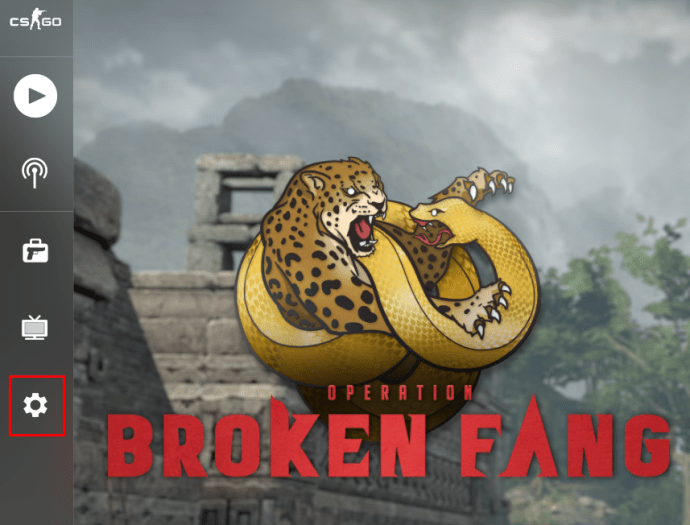
2. Виберіть «Так» поруч із «Увімкнути консоль розробника».
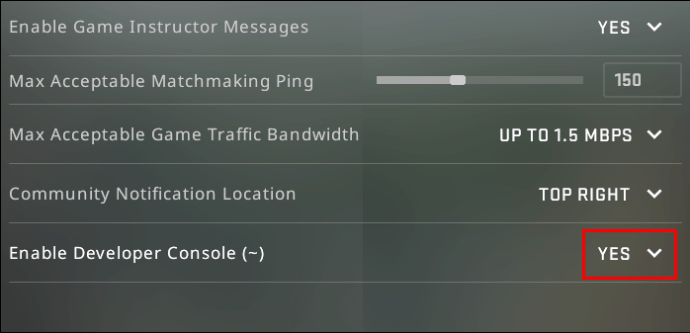
3. Натисніть «Застосувати».
4. Перейдіть до вкладки «Клавіатура та миша».
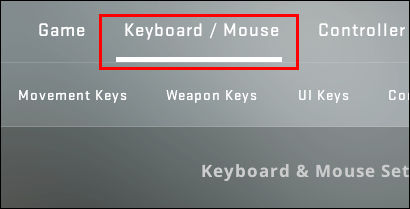
5. Поруч із пунктом «Toggle Console» виберіть клавішу, щоб відкрити вікно введення команди.
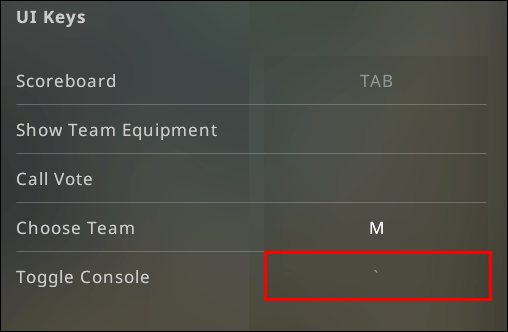
6. Натисніть «Застосувати» та вийдіть із налаштувань гри.
7. Під час матчу натисніть клавішу, яку ви зобов'язали, щоб відкрити вікно введення команди.
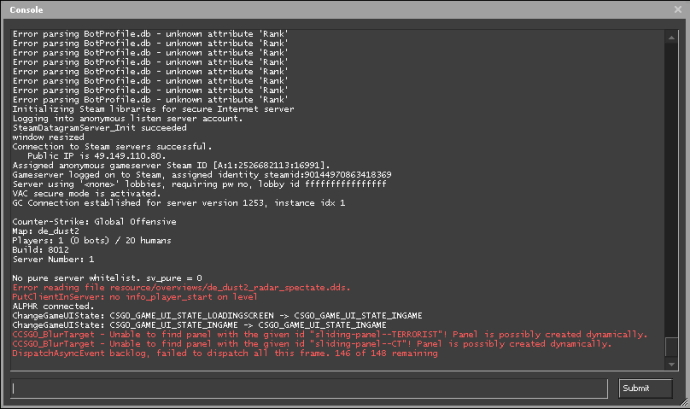
8. Введіть «bin a «+moveleft; cl_hud_color [код кольору]”.

9. У новому рядку введіть «bind w «+вперед; cl_hud_color [код кольору]”.

10. У новому рядку введіть «bind d “+moveright; cl_hud_color [код кольору]”.

11. На новому рядку введіть «bind s «+назад; cl_hud_color [код кольору]”.

12. На новому рядку введіть «пробіл для прив’язки «+стрибок; cl_hud_color [код кольору]”.

13. На новому рядку введіть «bind mouse1 «+качка; cl_hud_color [код кольору]”.

14. Тепер ви можете нарешті закрити поле введення команди, і зміни застосуються автоматично. Колір HUD весь час змінюватиметься залежно від ваших рухів.
Примітка: Ви можете встановити всі дев’ять доступних кольорів для різних ходів, а також вибрати лише кілька з них.
Як змінити розмір HUD в CSGO?
Крім зміни кольору HUD, ви також можете налаштувати його розмір. Для цього дотримуйтесь інструкцій нижче:
1. Щоб увімкнути команди, перейдіть до Параметри гри з головного меню.
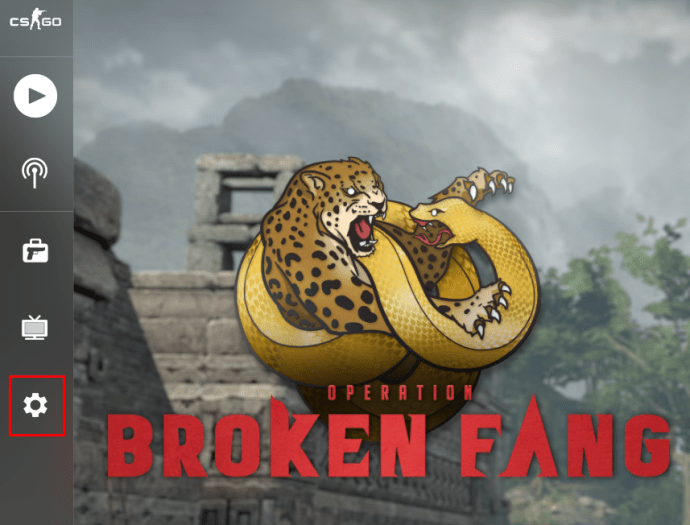
2. Виберіть «Так» поруч із «Увімкнути консоль розробника».
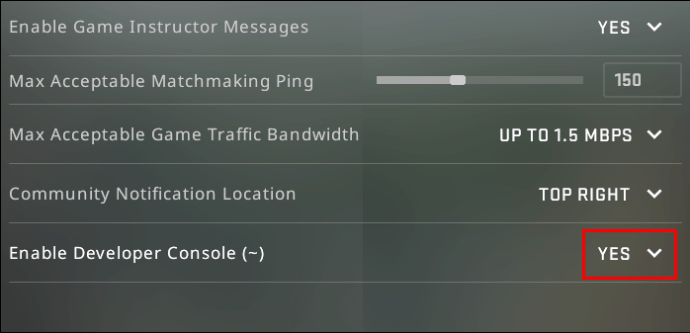
3. Натисніть «Застосувати».
4. Перейдіть до вкладки «Клавіатура та миша».
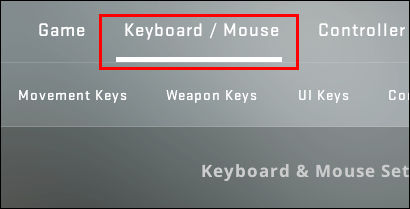
5. Поруч із «Toggle Console» виберіть клавішу, щоб відкрити вікно введення команди.
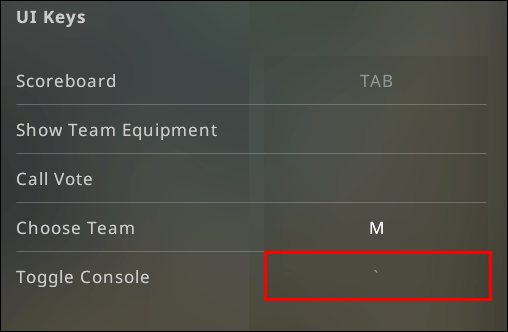
6. Натисніть «Застосувати» та вийдіть із налаштувань гри.
7. Під час матчу натисніть клавішу, яку ви зобов'язали, щоб відкрити вікно введення команди.
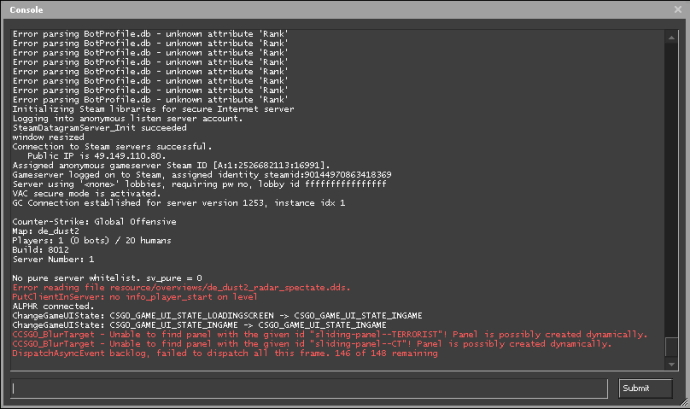
8. Введіть «hud_scaling [значення від 0,5 до 0,95]” – чим вище значення, тим більше буде HUD.

Як виправити, що HUD не відображається в CSGO?
Якщо HUD не відображається під час матчу, це не обов’язково помилка – швидше за все, його просто вимкнули. Щоб увімкнути його, виконайте наведені нижче дії.
1. Щоб увімкнути команди, перейдіть до Параметри гри з головного меню.
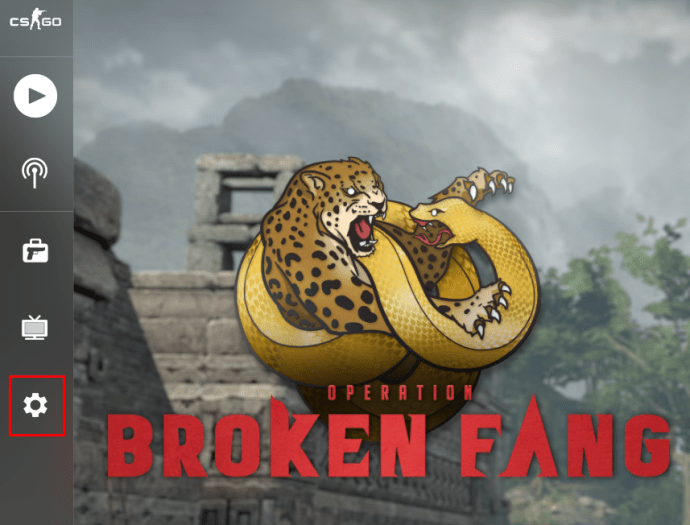
2. Виберіть «Так» поруч із «Увімкнути консоль розробника».
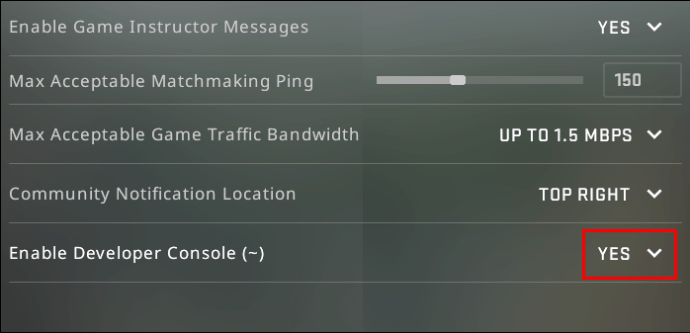
3. Натисніть «Застосувати».
4. Перейдіть до вкладки «Клавіатура та миша».
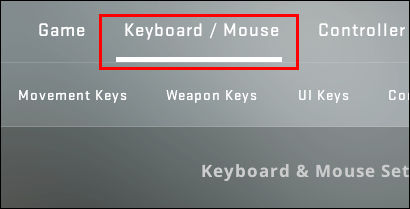
5. Поруч із «Toggle Console» виберіть клавішу, щоб відкрити вікно введення команди.
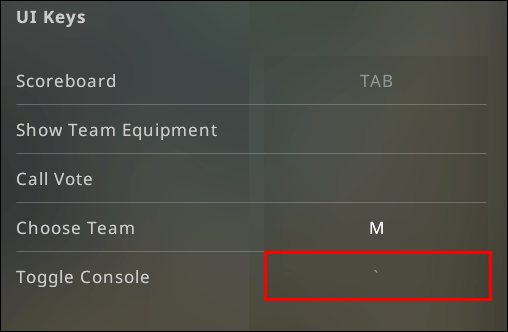
6. Натисніть «Застосувати» та вийдіть із налаштувань гри.
7. Під час матчу натисніть клавішу, яку ви зобов'язували, щоб відкрити вікно введення команди.
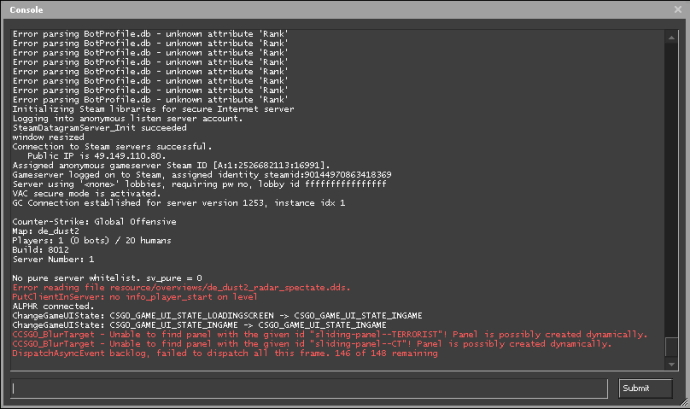
8. Введіть «cl_drawhud 1”, щоб показати HUD. Якщо ви хочете приховати його, змініть «1» на «0».

Налаштуйте свій досвід
Тепер, коли ви знаєте, як змінити розмір і колір HUD, грати в CSGO має стати зручніше – або, принаймні, приємніше для ока. Коди кольорів у грі відсортовані в логічному порядку, тому ви повинні швидко запам’ятати їх і мати можливість швидше змінити колір HUD. Щоб ще більше змінити ігровий досвід відповідно до ваших уподобань, ви можете перевірити інші команди CSGO. Зрештою, у багатокористувацьких іграх важлива кожна частина, яка може покращити вашу продуктивність.
Вам подобається функція райдужного HUD або вона відволікає? Поділіться своїми думками в розділі коментарів нижче.